Linux Free Befehl erklärt für Anfänger (6 Beispiele)
Manchmal, während Sie auf der Kommandozeile unter Linux arbeiten, sollten Sie sich schnell einen Überblick über den gesamten verfügbaren und verbrauchten Speicher im System verschaffen. Wenn Sie ein Linux-Neuling sind, werden Sie sich freuen zu erfahren, dass es einen eingebauten Befehl – free – gibt, der diese Art von Informationen anzeigt.
In diesem Tutorial werden wir die Grundlagen des free Befehls sowie einige der wichtigsten Funktionen, die er bietet, besprechen. Aber bevor wir das tun, lohnt es sich zu teilen, dass alle hier erwähnten Befehle/Anweisungen auf Ubuntu 22.04 LTS getestet wurden.
Linux free Befehl
Hier ist die Syntax des free Befehls:
free [options]
Und so beschreibt es die Man Page des Tools:
free displays the total amount of free and used physical and swap memory in the system, as well as the buffers and caches used by the kernel. The information is gathered by parsing /proc/meminfo.
Im Folgenden finden Sie einige Beispiele im Q&A-Stil, die Ihnen eine gute Vorstellung davon vermitteln sollen, wie der freie Befehl funktioniert.
Q1. Wie kann man den verwendeten und verfügbaren Speicher mit dem free Befehl anzeigen?
Das ist sehr einfach. Alles, was Sie tun müssen, ist, den free Befehl ohne Optionen auszuführen.
free
Hier ist die Ausgabe des free Befehls, der auf meinem System erzeugt wurde:
![]()
Und hier ist, was diese Spalten bedeuten:
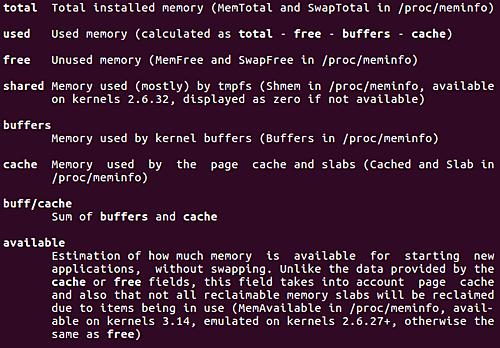
Q2. Wie kann man die Anzeigemetrik ändern?
Wenn Sie möchten, können Sie die Anzeigemetrik der Speicherzahlen ändern, die der free Befehl in der Ausgabe erzeugt. Wenn Sie beispielsweise Speicher in Megabyte anzeigen möchten, können Sie die Befehlszeilenoption -m verwenden.
free -m
![]()
Ebenso kannst du -b für Bytes, -k für Kilobytes, -m für Megabytes, -g für Gigabytes, –tera für Terabytes verwenden.
Q3. Wie kann man Gedächtniszahlen in menschenlesbarer Form anzeigen?
Der Befehl free bietet auch die Option -h, mit der Sie das Tool auffordern können, Speicherfiguren in menschenlesbarer Form anzuzeigen.
free -h
Wenn diese Option eingeschaltet ist, entscheidet der Befehl selbst, welche Anzeigemetrik für einzelne Speicherwerte verwendet werden soll. Hier ist zum Beispiel, wie die Option -h in unserem Fall funktioniert hat:

Q4. Wie kann man free Anzeigeergebnisse kontinuierlich mit Zeitabstand erstellen?
Wenn Sie möchten, können Sie den free Befehl auch so ausführen lassen, dass er die Ausgabe nach einer bestimmten Zeitspanne kontinuierlich anzeigt. Verwenden Sie dazu die Kommandozeilenoption -s. Diese Option erfordert, dass der Benutzer einen numerischen Wert übergibt, der als die Anzahl der Sekunden behandelt wird, nach denen die Ausgabe angezeigt wird.
Um beispielsweise eine Lücke von 3 Sekunden einzuhalten, führen Sie den Befehl wie folgt aus:
free -s 3
Wenn Sie in diesem Setup nur eine bestimmte Anzahl von Ausführungsschritten zulassen möchten, können Sie die Befehlsoption -c verwenden, die die Übergabe eines Zählwertes erfordert. Zum Beispiel:
free -s 3 -c 5
Der vorgenannte Befehl stellt sicher, dass das Werkzeug 5 Mal läuft, mit einem Zeitabstand von 3 Sekunden zwischen den einzelnen Versuchen.
Hinweis: Diese Funktionalität ist derzeit fehlerhaft, so dass wir sie an unserer Stelle nicht testen konnten.
Q5. Wie kann man die Leistung von 1000 (nicht 1024) bei der Anzeige von Speicherfiguren frei nutzen?
Wenn Sie die Anzeigemetrik auf Megabyte (mit der Option -m) ändern, die Zahlen aber auf der Grundlage der Leistung von 1.000 (nicht 1024) berechnet werden sollen, dann kann dies mit der Option –si geschehen. Der folgende Screenshot zeigt beispielsweise den Unterschied in der Ausgabe mit und ohne diese Option:

Q6. Wie kann man die Summe der Spalten frei anzeigen lassen?
Wenn Sie die Möglichkeit haben möchten, in jeder Spalte insgesamt alle Speicherwerte anzuzeigen, können Sie die Befehlszeilenoption -t verwenden.
free -t
Der folgende Screenshot zeigt diese Kommandozeilenoption in Aktion:

Beachten Sie die neue Zeile „Summe“, die in diesem Fall angezeigt wird.
Fazit
Der free Befehl kann sich als äußerst nützliches Werkzeug erweisen, wenn Sie sich mit der Systemadministration befassen. Es ist einfach zu verstehen und zu bedienen, mit vielen Optionen zur Anpassung der Ausgabe. Wir haben in diesem Tutorial viele nützliche Optionen behandelt. Nachdem du damit fertig bist, diese zu üben, gehe auf die Man Page des Befehls für mehr Informationen.